Ustawienia Powerline TP-Link TL-WPA4220KIT Adaptery. Internet z gniazda

- 748
- 168
- Pan Natan Sawicki
Ustawienia Powerline TP-Link TL-WPA4220KIT Adaptery. Internet z gniazda
W tych instrukcjach powiem ci, a na przykład pokażę, jak skonfigurować ustawienia linii Powerline TP-Link TL-WPA4220KIT. Zestaw zawiera dwa adaptery: TL-PA4010 i TL-WPA4220. Teraz rozważymy szczegółowo, jak je podłączyć, podłączyć, skonfigurować i jak korzystać z wszystkich zalet sieci Powerline.
Jeśli poszedłeś na tę stronę wyłącznie z powodu ciekawości, dowiedz się, jakie są adaptery, po co są i jak to jest Internet z ujścia zasilania, teraz spróbuję wyjaśnić wszystko w skrócie. Istnieje standard taki jak HomePlug Av. Pozwala przesyłać dane dotyczące okablowania elektrycznego. Działa to w następujący sposób: Łączymy jeden z adapterów Powerline do gniazdka i łączymy się z routerem lub modemem (od którego otrzyma Internet). Drugi adapter, łączymy się z ujściem w pokoju, w którym musimy uzyskać dostęp do Internetu. Adaptery są powiązane z sieciami elektrycznymi, a my otrzymujemy Internet z ujścia. Przez kabel lub w sieci Wi-Fi, jeśli adapter może dystrybuować Wi-Fi, jak w naszym przypadku z adapterem TL-WPA4220. Bardziej szczegółowo napisałem o sieciach Powerline w osobnym artykule: HomePlug AV i Adaplers Powerline: Co to jest i jak to działa.
Wróćmy do naszych adapterów TP-Link TL-WPA4220KIT („Kit” to zestaw). Nawiasem mówiąc, nie jest konieczne kupowanie zestawu, możesz kupić adaptery pojedynczo i tak bardzo, jak potrzebujesz. Możesz na przykład nie kupować adapterów bez bezprzewodowego punktu dostępu, jeśli nie potrzebujesz sieci bezprzewodowej. I weź adaptery tylko za pomocą złącza RJ-45.
W komplecie z adapterami znalazłem dwa kable sieciowe, instrukcje i dysk z narzędziem do konfiguracji.

Adapter TL-PA4010 (który jest mały), służyliśmy do połączenia z routerem lub modemem, a jego zadaniem jest uruchomienie Internetu w naszym okablowaniu.
I adapter TL-WPA4220 ma dwa porty LAN i może wydać Wi-Fi. Oznacza to, że dzięki nim możesz podłączyć dwa urządzenia za pomocą kabla sieciowego i w sieci Wi-Fi. Jeśli nie potrzebujesz sieci Wi-Fi, możesz ją wyłączyć. Ponadto adapter TL-WPA4220 może nie utworzyć innej sieci Wi-Fi, ale w celu rozszerzenia istniejącej sieci bezprzewodowej (jeśli istnieje). Wszystko jest dostrojone przez naciśnięcie jednego przycisku na routerze i na samym adapterze. Rozważ ten moment bardziej szczegółowo w artykule.
TP-Link TL-WPA4220KIT: Ustawienie instrukcji
Na początek musimy zainstalować adapter TL-PA4010, podłączyć go do gniazdka i podłączyć do niego Internet z routera lub modemu. Należy pamiętać, że adapter nie będzie działał bezpośrednio w celu podłączenia Internetu z Powerline. Tylko za pośrednictwem modemu/routera.
Podłączamy adapter do gniazdka. Nie podłącz go za pomocą filtrów sieciowych. Następnie bierzemy kabel sieciowy, łączymy go do adaptera i w złączu routera LAN (modem). Lubię to:
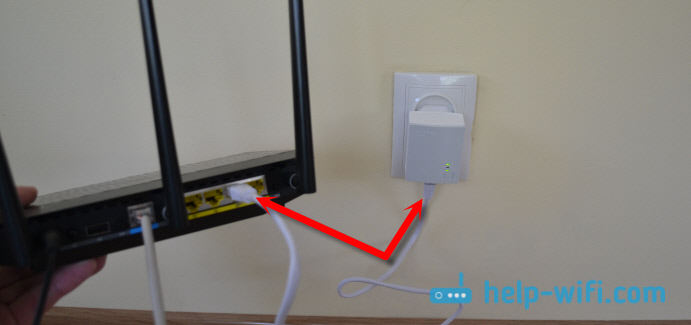
Dopóki nie naciśniemy dowolnych przycisków. Przechodzimy do instalacji drugiego adaptera. Mam ten tl-WPA4220. Podłączamy drugi adapter z ujściem w pokoju, w którym potrzebujesz Internetu.

Czekamy na minutę, gdy adapter się zaczyna.
Teraz musimy połączyć adaptery między sobą, aby nawiązały bezpieczne połączenie. Aby to zrobić, najpierw na pierwszym adapterze TL-PA4010 kliknij przycisk "Para". Wskaźnik zasilania zacznie migać. I w ciągu dwóch minut nacisnęliśmy przycisk "Para" Na drugim adapterze (na TL-WPA4220 znajduje się poniżej). Urządzenia zostaną zainstalowane. Na obu adapterach wskaźnik operacyjny sieci Powerline rozświetli się.
Po kolejnych wyłączeniach i połączeniach adaptery automatycznie zainstalują połączenie. Jeśli chcesz podłączyć kolejny adapter do sieci, najpierw podłącz go do gniazdka, naciśnij i przytrzymaj przycisk pary przez nie więcej niż 1 sekundę, a w ciągu dwóch minut kliknij przycisk para na jednym z już zainstalowanych adapterów sieć.
To właściwie wszystko. Możemy podłączyć urządzenie za pomocą kabla do adaptera TL-WPA4220 lub za pośrednictwem sieci Wi-Fi. I uzyskaj połączenie internetowe za pośrednictwem zwykłego ujścia.
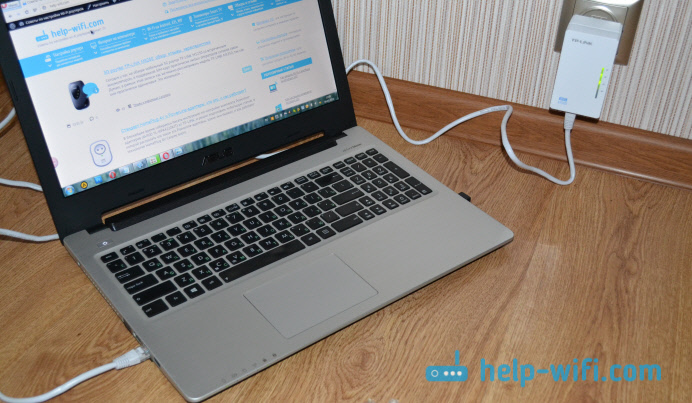
Wszystko jest gotowe i wszystko działa. Za pomocą kabla możemy łatwo połączyć dwie obligacje, a Internet będzie nad nimi pracować. Ale mam adapter, który również dystrybuuje sieć Wi-Fi. Ten adapter ma ustawienia, w których możesz przejść przez przeglądarkę. Teraz rozważymy to bardziej szczegółowo.
Ustawienie sieci Wi-Fi na adapterze Powerline TL-WPA4220
Z ustawieniem sieci Powerline wymyśliliśmy. Zajmiemy się strojenie sieci bezprzewodowej, jeśli masz adapter z obsługą Wi-Fi.
Adapter TP-Link TL-WPA4220 to taki mały router Wi-Fi. Jego główną różnicą jest to, że otrzymuje Internet poprzez okablowanie elektryczne. Ten adapter ma dwa tryby działania sieci Wi-Fi:
- Nowa sieć bezprzewodowa. Gdy adapter TL-WPA4220 dystrybuuje sieć bezprzewodową z nazwą, hasłem i ustawieniami. Jeśli zainstalowałeś już router, który dystrybuuje Wi-Fi, ten adapter Powerline może utworzyć inną sieć. I będziesz mieć dwie sieci w domu lub biurze, z różnymi parametrami.
- Rozszerzenie sieci bezprzewodowej. W tym trybie adapter całkowicie kopiuje ustawienia (SSID i hasło) istniejącej sieci i po prostu ją rozszerza. Okazuje się, że w domu jest jedna sieć, a TL-WPA4220 po prostu ją wzmacnia. Ale w przeciwieństwie do zwykłego repitera (które można przeczytać tutaj), adapter otrzymuje Internet nie za pośrednictwem Wi-Fi, ale za pośrednictwem sieci Powerline, co jest znacznie lepsze. Brak utraty prędkości.
Wejście do ustawień adaptera TL-WPA4220. Konfigurowanie nowej sieci W-FI.
Zaraz po włączeniu adapter zacznie dystrybuować Wi-Fi, ze standardową nazwą. Sieć zostanie zamknięta hasłem. Hasło fabryczne jest wskazane na naklejce, na samym adapterze. Wskazany jest również adres wprowadzania ustawień, a nazwa fabryczna użytkownika i hasła.

Następnie łączymy się z adapterem za pomocą kabla lub Wi-Fi. Zgodnie z pomysłem możesz przejść do ustawień adaptera pod adresem TPLinkplClogin.Internet (192.168.1.1 działa również) za pomocą logowania i hasła przez fabrykę. Ale najprawdopodobniej wpadniesz w ustawienia routera lub modemu. Dlatego, aby bez problemu przejść do ustawień TL-WPA4220 i skonfigurować Wi-Fi, radzę użyć narzędzia z uwzględnionego dysku.
Jeśli nie masz okazji rozpocząć dysku, pobierz narzędzie z witryny TP-Link. Oto link http: // www.TP-Link.UA/Ru/Download/TL-WPA4220Kit.HTML#Utilities. Narzędzie nazywa się „Powerline Scan Utility”. Pobierz go i zacznij. Lub uruchomić z dysku.
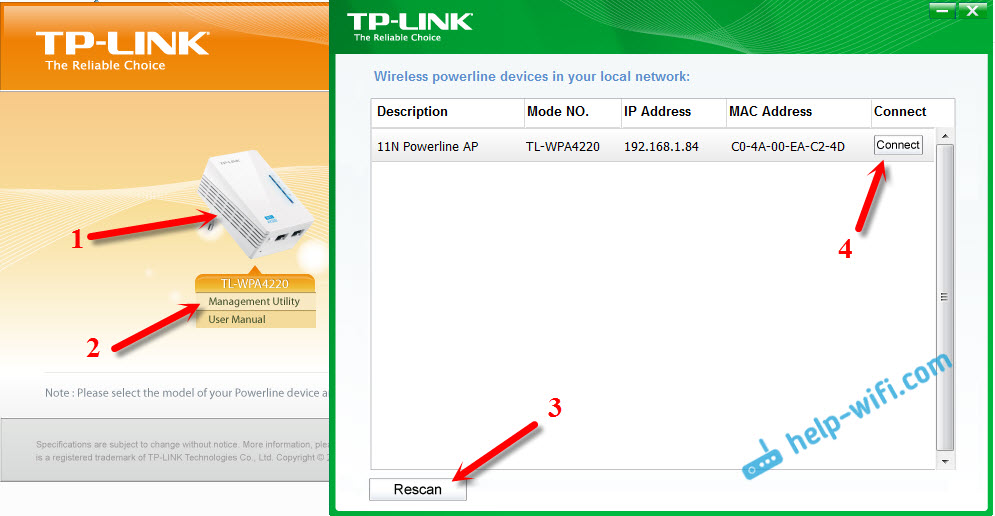
W narzędzie kliknij przycisk „Rescan”, I pojawi się nasz adapter. Następnie, wręcz przeciwnie, kliknij przycisk "Łączyć". Jeśli adapter Powerline nie zostanie znaleziony, upewnij się, że komputer jest do niego podłączony. A jeśli antywirus lub zapora zaproponuje zgodę - zezwól.
Po kliknięciu przycisku „Połącz” przeglądarka natychmiast uruchomi się, a żądanie i hasło użytkownika pojawią się. Fabryka: Admin I Admin. Wprowadź je, a my do strony Ustawienia TP-Link TL-WPA4220 Adapter.
Nie ma tam wielu ustawień. Interesuje nas ustawienia sieciowe Wi-Fi. Musisz zmienić nazwę sieci (nie jest konieczne) i hasło. Przechodzimy do zakładki „Wireless”. Tutaj możemy zmienić standardową nazwę sieci Wi-Fi i zainstalować nasz region. Po wprowadzeniu zmian kliknij przycisk „Zapisz”.
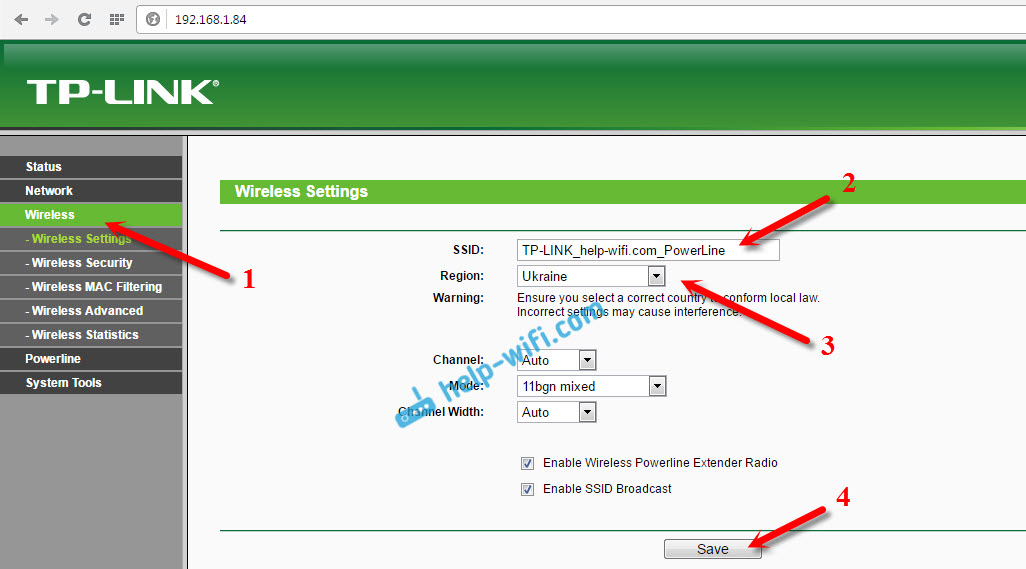
I aby zmienić hasło na Wi-Fi, przejdź do zakładki „Bilise Security”. W polu hasła PSK wskazuj nowe hasło co najmniej 8 znaków i kliknij przycisk „Zapisz”.
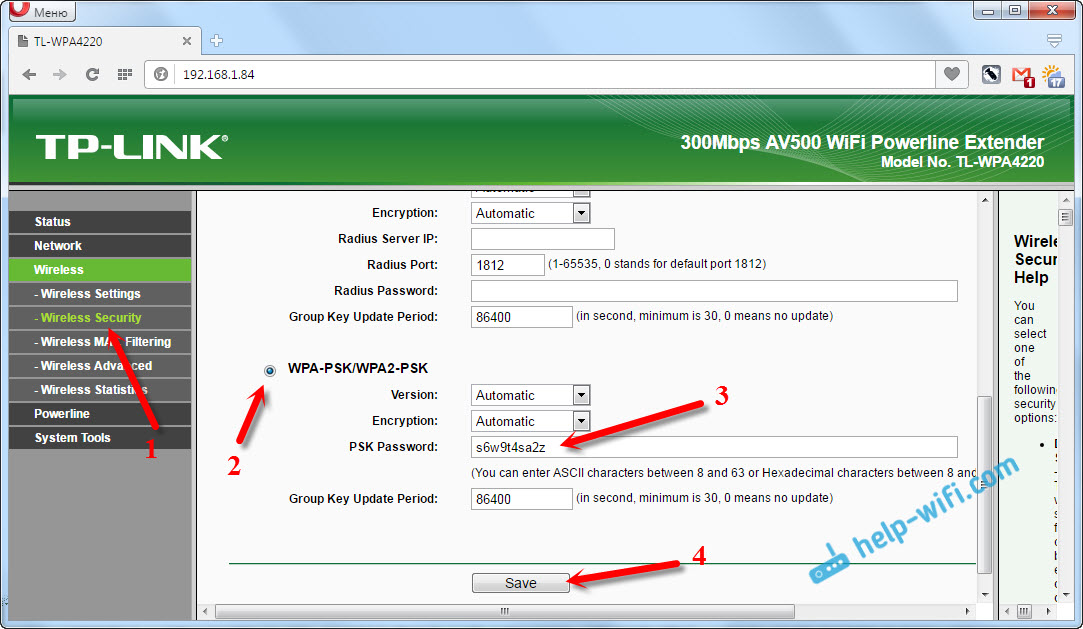
Następnie musisz ponownie uruchomić adapter. Można to zrobić z ustawień. Karta narzędzi systemowych - „Ponowne uruchomienie”, klikając przycisk „Ponowne uruchomienie”.
Po tych działaniach będziesz musiał połączyć się z siecią bezprzewodową o nowej nazwie. Za pomocą zainstalowanego hasła.
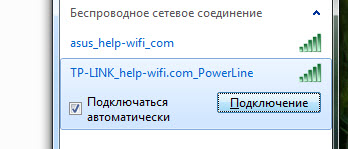
Istnieją również ustawienia sieci lokalnej i ustawienia sieci Powerline (ale jest mało prawdopodobne, aby były dla Ciebie przydatne). Jak w regularnym router, za pośrednictwem panelu sterowania adapter. Możesz to zmienić na karcie „Narzędzia systemowe” - „hasło”. Pamiętaj, aby zapisać zainstalowane hasła, ale nie zapomnij o nich.
W każdym razie możesz to zrobić Konfigurowanie ustawień na adapterze TL-WPA4220. Ściskanie przycisku „Reset” przez 10 sekund. Znajduje się z dolnej części adaptera. Jeśli twoje gniazda znajdują się bardzo niskie do podłogi, to nie jest zbyt wygodne, aby to nacisnąć. Dlatego radzę podłączyć adapter do góry nogami i dokonać resetowania ustawień. Po zresetowaniu ustawień musisz nacisnąć przycisk „Para” na obu urządzeniach.
Konfigurowanie rozszerzenia sieci Wi-Fi za pośrednictwem Powerline Network. Funkcja klonu Wi-Fi
Tutaj wszystko jest bardzo proste. Jeśli router już dystrybuuje sieć Wi-Fi i nie chcesz tworzyć jeszcze jednego, ale chcesz, aby adapter Powerline rozszerzył istniejącą sieć, można go łatwo skonfigurować dla takiego trybu działania. Po skonfigurowaniu będziesz mieć jedną sieć bezprzewodową, która wzmocni adapter TL-WPA4220. Twoje laptopy, smartfony, tablety automatycznie połączą się z tą siecią, której sygnał będzie silniejszy w określonym miejscu biura lub w domu.
Potrzebujemy tylko kliknięcia przycisku na naszym routerze WPS. Ona musi być. Po naciśnięciu jeden z wskaźników powinien zacząć migać powoli. Następnie idź i szybko kliknij przycisk „Klon Wi-Fi” Na naszym adapterze. Wskaźnik zacznie również powoli mrugać.

Czekamy, aż SSID i hasło z głównego routera zostanie skopiowane. Najważniejsze jest to, że adapter znajduje się w obszarze sieci Wi-Fi. W rezultacie będziemy mieli jedną sieć bezprzewodową, z głównego routera, wzmocniona adapterem TL-WPA4220. Jednocześnie otrzyma Internet z ujścia. To właściwie wszystko.
Odłączenie sieci Wi-Fi
Aby całkowicie wyłączyć sieć bezprzewodową, musisz kliknąć i przytrzymać przycisk przez pewien czas „Klon Wi-Fi”. Wskaźnik wyjdzie, a sieć bezprzewodowa wyłączy się. Włącza dokładnie to samo.
Posord
Wszystko jest skonfigurowane bardzo proste. I w języku rosyjskim jest niewielka instrukcja ustawienia.
Ciekawe urządzenia, które działają bez problemów i wypełniają swoje zadanie. Czytałem wiele recenzji, że adaptery Powerline są bardzo gorące. Nie zauważyłem czegoś takiego, po kilku godzinach pracy przez te więzi były po prostu ciepłe, co jest całkiem normalne.
Zasada konfiguracji i praca sieci Powerline, jak sądzę, jest jasne. Nie jest konieczne kupowanie dokładnie tego samego zestawu adapterów. Wszystko jest indywidualne. Jeśli na przykład musisz po prostu podłączyć telewizor do Internetu za pomocą kabla sieciowego i nie chcesz układać kabla sieciowego, a nie potrzebujesz adaptera z bezprzewodowym punktem dostępu, będzie to rozsądne Aby kupić zestaw adapterów TP-Link TL-PA4010KIT. Będą tańsze. Możesz kupić jeden adapter. Ale zestaw jest tańszy.
Jest wybór i jest duży. Możesz łatwo wybrać adaptery, dotyczy Twojej sieci i zadań. Istnieją adaptery z wbudowanymi gniazdami, na przykład TP-Link TL-PA4010PKIT. Co jest również dobre, ponieważ nawet po podłączeniu takiego adaptera będzie możliwe podłączenie innego urządzenia do gniazdka.
Cóż, spójrz na prędkość. Zestaw TP-Link TL-WPA4220KIT, który skonfigurowaliśmy, działa z prędkością do 500 mbit/s. Możesz wziąć adaptery, na przykład z maksymalną prędkością do 200 Mbps i zaoszczędzić trochę. Oczywiste jest, że jest to maksymalna możliwa prędkość, która w zwykłych warunkach nigdy nie dostaje.
- « Aktualizujemy oprogramowanie układowe routera ASUS. Szybka droga do przykładu ASUS RT-N18U
- Szybkie ustawienia routera TP-Link za pośrednictwem narzędzia Easy Configuat Assistant (z dysku). Na przykładzie TL-WR740N »

